Všetci vieme o tejto funkcii v prehliadači Microsoft Edge Browser, kde sú uložené prihlasovacie údaje (používateľské meno a heslo) zadané na webovej stránke. Pri ďalšej návšteve webových stránok nemusíme znova zadávať poverenia. Prehliadač ho automaticky vyplní. Ak však niekto chce aktualizovať heslo alebo upraviť súčasné používateľské meno a heslo uložené v prehľadávači, je to možné ľahko vykonať pomocou nasledujúcich krokov.
Kroky, ktoré treba dodržiavať:
Krok 1: Otvorte okno prehliadača Microsoft Edge
Krok 2: V pravom hornom rohu okna
- Stlačte v ponuke (...)
- Vyberte možnosť Nastavenia

Krok 3: V zobrazenom okne Nastavenia
- Kliknite na Profil z ponuky na ľavej strane
- Kliknite na Heslá z pravej ponuky
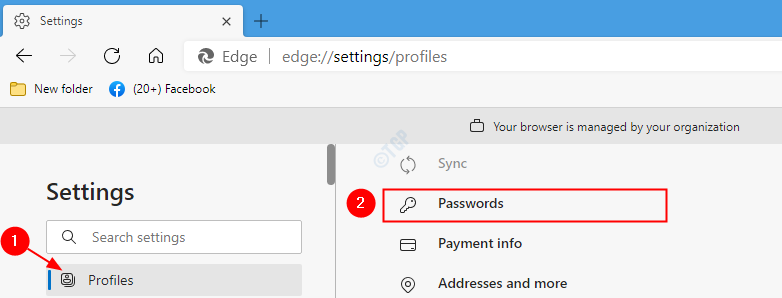
Krok 4: V okne Heslá prejdite nadol a vyhľadajte Uložené heslá oddiel. Tu vidíte všetky uvedené používateľské mená a heslá zodpovedajúce rôznym webovým stránkam. Ak chcete upraviť konkrétne používateľské meno a heslo,
- Klikni na tri bodky vedľa prihlasovacích údajov (používateľské meno a heslo)
- Vyberte si Upraviť z ponuky
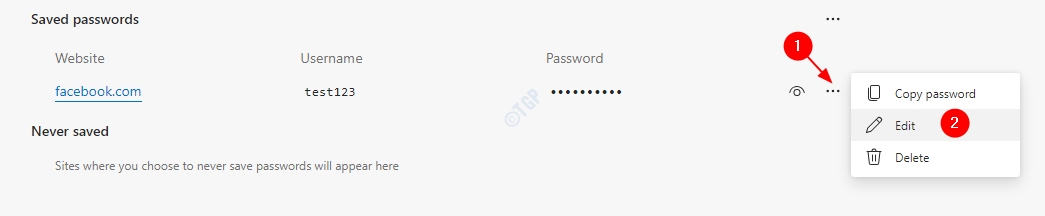
Krok 5: Teraz môžete vidieť, že sa otvorí dialógové okno Zabezpečenie systému Windows, zadajte svoj PIN a stlačte kláves Enter
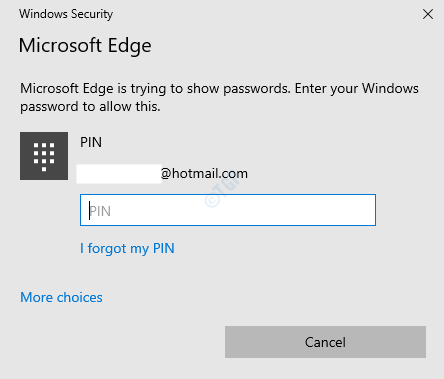
Krok 6: Teraz sa otvorí okno Upraviť heslo. Tu je možné upraviť užívateľské meno a heslo a kliknúť na ikonu hotový tlačidlo
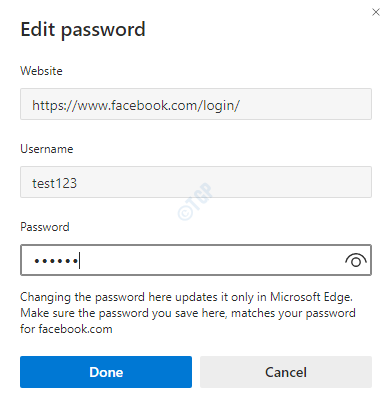
Krok 7: Aktualizované poverenia si teraz môžete pozrieť v sekcii Uložené heslá.
Metóda 2: Z panela s adresou
Krok 1: Otvorte prehliadač Microsoft Edge. Do panela s adresou zadajte adresu webovej stránky, ktorej poverenia (používateľské meno alebo heslo) sa majú zmeniť.
Krok 2: V pravom bočnom rohu panela s adresou
- Klikni na ako kľúč ikona.
- Klikni na Spravujte heslá tlačidlo
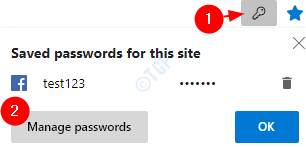
Krok 3: Teraz postupujte podľa krokov 4,5,6 z metódy 1.
To je všetko. Pomocou týchto jednoduchých zmien je možné poverenia upraviť alebo aktualizovať v Edge.
Ďakujem za čítanie. Dúfame, že tento článok bol informačný. Ak máte nejaké problémy, neváhajte nás kontaktovať.
![5 najlepších prehliadačov pre hry Axie Infinity a ďalšie hry NFT [2022]](/f/249350f8befdc055d4d46156798e7377.png?width=300&height=460)

